Oversigt over live overvågning
Liveovervågning er et værktøj, der giver udviklere mulighed for at få vist en strøm af hændelser fra en brugers session for at diagnosticere og foretage fejlfinding af problemer. Udviklere af lærredapps kan bruge Live Monitor til enten at få vist hændelser, mens du bygger en ny app i Power Apps Studio , eller til at overvåge publicerede apps under kørsel. Udviklere af modelbaserede apps kan overvåge sidenavigation, kommandoudførelser, formularrelaterede problemer og andre vigtige handlinger for at forstå appens funktionsmåde og foretage forbedringer.
Personalegoder
Live Monitor kan hjælpe dig med at diagnosticere og fejlfinde problemer hurtigere og bygge mere pålidelige apps. Den giver en omfattende oversigt over din app ved at logføre alle de nøgleaktiviteter, der indtræffer i appen, mens den kører. Live Monitor giver også en bedre forståelse af, hvordan hændelserne og formlerne i din app fungerer, så du kan forbedre ydeevnen og identificere eventuelle fejl eller problemer.
Fejlfinding af en app
Nøglen til fejlfinding af et problem er at have en bedre forståelse af, hvad din app gør, og hvordan den gør det. Nogle gange er det svært at isolere et problem ved blot at se på appformler eller endda ved at gennemse kørselsfejl. Når du ser på hændelserne, efterhånden som de indtræffer i din app, kan du få en bedre forståelse af hændelsesrækkefølgen, og hvordan appen præsterer, så du hurtigere kan identificere fejl og diagnosticere problemer.
Nogle eksempler på problemer og forespørgsler, som du kan afdække, når du bruger Live monitor, er:
Et stort antal netværksopkald
- Henter appen data for ofte?
- Kan du optimere appen til kun at hente data, når det er nødvendigt?
- Udløses timerkontrolelementer for ofte?
- Sker der for mange hændelser, når appen startes? Kan hentning af visse data være forsinket?
Hente data fra den samme datakilde
- Kan du bruge forskellige mønstre, f.eks. cachelagring af data i samlinger eller variabler, i stedet for at hente de samme data flere gange?
Datastørrelsen for svar
- Kan du bruge forespørgselsfiltre til at reducere mængden af data, der anmodes om?
Anmodningens varighed
- Er connectorer og plug-ins optimeret?
- Kan du reducere svarstørrelsen ved hjælp af forespørgselsfiltre?
Fejl
- Har du konfigureret de nødvendige tilladelser til at køre appen korrekt?
- Er dine anmodninger begrænset af platformen?
Forudsætninger
Du skal have følgende medlemskab af sikkerhedsroller i miljøet for at bruge Live Monitor.
| Apptype | Krævet sikkerhedsrolle |
|---|---|
| Lærredapp | Miljøadministrator og Miljøopretter |
| Modelbaseret app | Systemadministrator eller systemtilpasser til Dataverse-organisationen |
Flere oplysninger: Konfigurere brugersikkerhed til ressourcer i et miljø
Live monitor dashboard
Du kan gennemse forskellige egenskaber for hver hændelse i Live-overvågning. Afhængigt af hændelseskategorien er det ikke sikkert, at nogle af disse egenskaber indeholder data. På følgende billede vises et eksempel på dashboardet Direkte overvågning for lærredapps.
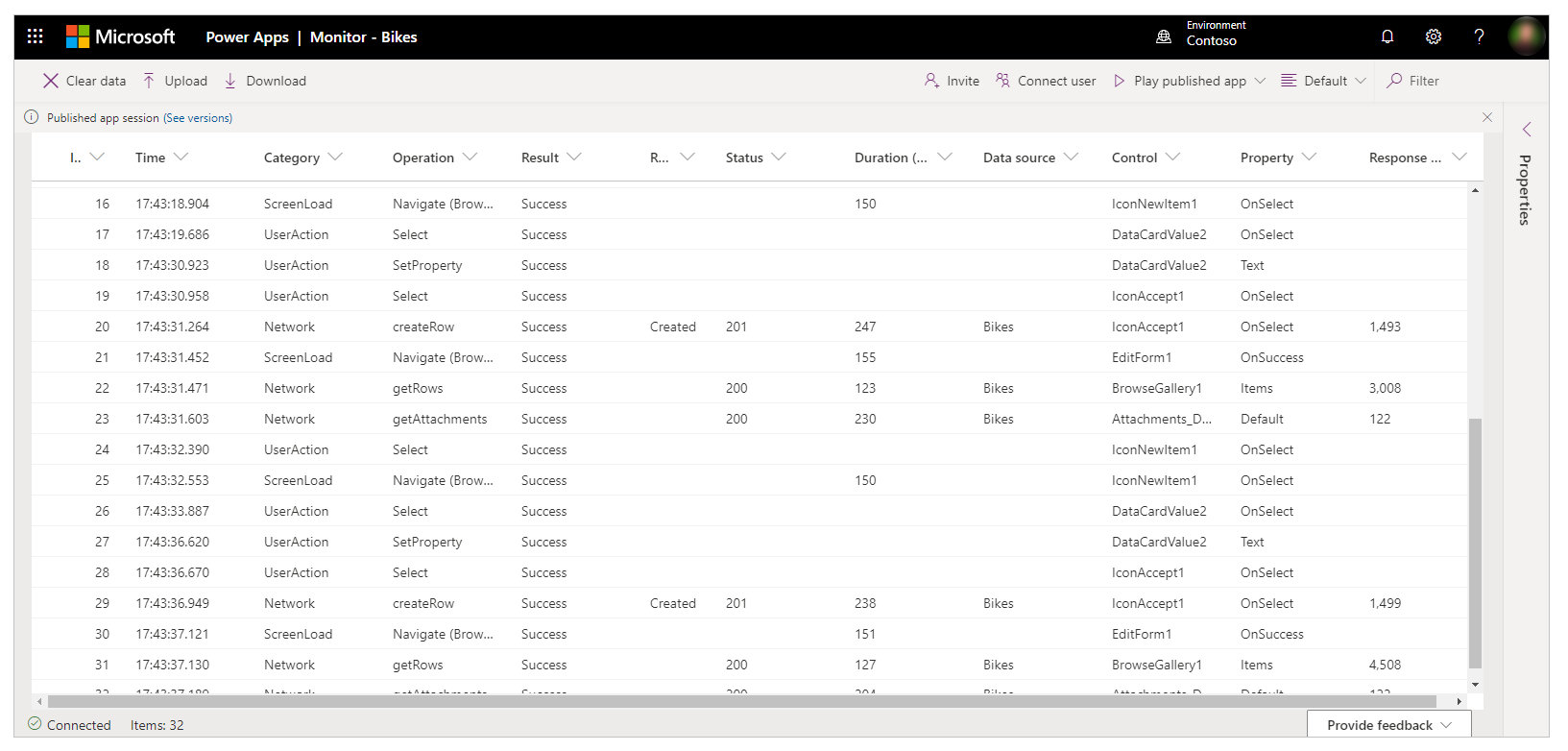
| Kolonnenavn | Description |
|---|---|
| Id | Sekvensnummeret på hændelserne. |
| Tidspunkt | Det tidspunkt, hændelsen indtraf. |
| Kategori | Typen af begivenhed, f.eks. . Netværk. |
| Operation | Det resulterende interne handlingsnavn for anmodningen i appen. For eksempel er createRow handlingsnavnet fra Patch-funktionen . |
| Resultat | Tekstbeskrivelsen af statuskoden. For eksempel vises en 429-status som en "Fejl" i resultatkolonnen. Rækkefarver er også med til at identificere eventuelle fejl og advarsler hurtigt. |
| Oplysninger om resultater | Den detaljerede oversættelse af fejlkoder og resultater. Statuskoden 429 vises f.eks. som "For mange forespørgsler" i denne kolonne. |
| Status | HTTP-statuskoden for en netværksanmodning. Koden 2XX repræsenterer f.eks. en vellykket anmodning, mens koden 4XX repræsenterer en fejl. |
| Varighed | Varighed kan mest bruges til at forstå ydeevnen af netværksopkald i appen, men det afhænger også af hændelsestypen. For en netværksanmodning er varigheden f.eks. den tid, det tager at sende anmodningen, og modtage svaret. |
| datakilde | Navnet på den datakilde, der åbnes af den aktiverede hændelseshandling (f.eks. navnet på en Microsoft Dataverse-tabel). |
| Kontrol | Det navn på kontrolelementet, der er tilknyttet denne hændelse |
| Property | Egenskaben for det aktive kontrolelement for den aktiverede hændelse. |
| Svar størrelse | I forbindelse med en hændelse med netværksanmodninger repræsenterer det størrelsen på det svar, der er modtaget fra afsenderen til din app, i byte. |
Når du vælger en hændelse i gitteret, vises der flere oplysninger om hændelsen i et panel. Panelet har fire faner:
Detaljer: Viser en overordnet oversigt over den hændelse, du vælger. Nogle af dataene kan være skjult i trævisningen. Du kan udvide og foretage detailudledning for at få vist indhold.
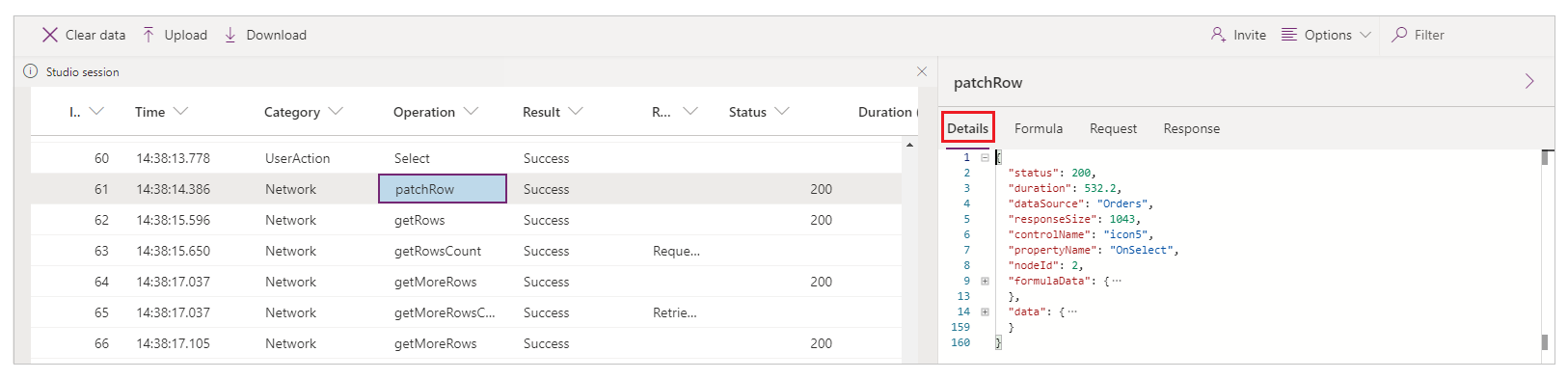
Formel: Viser den relaterede formel fra din app for den valgte hændelse. Navnet på kontrolelementets egenskab, der udløser hændelsen, vises øverst i fanen og i hændelsestabellen.

Anmodning: Viser den HTTP-anmodning, der blev sendt.
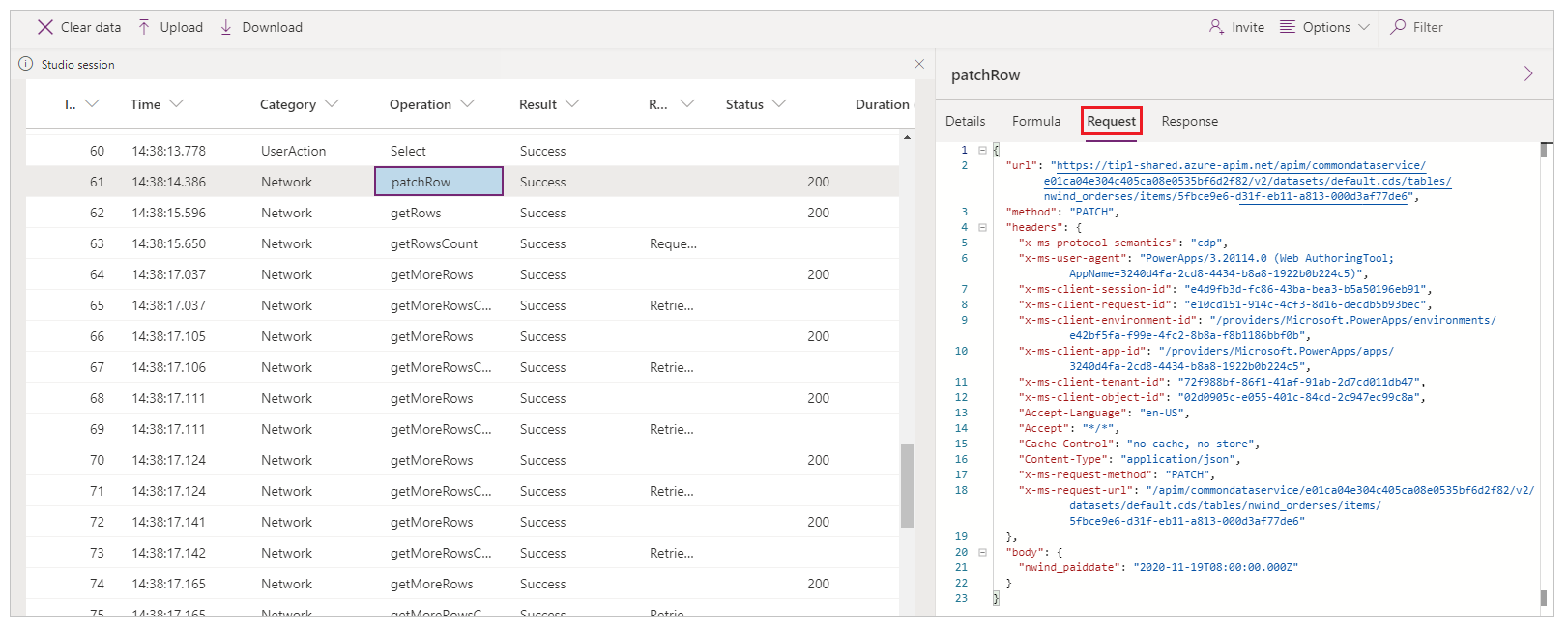
svar: Viser det HTTP-svar, der blev modtaget. Du kan få vist svaret i JSON-format.
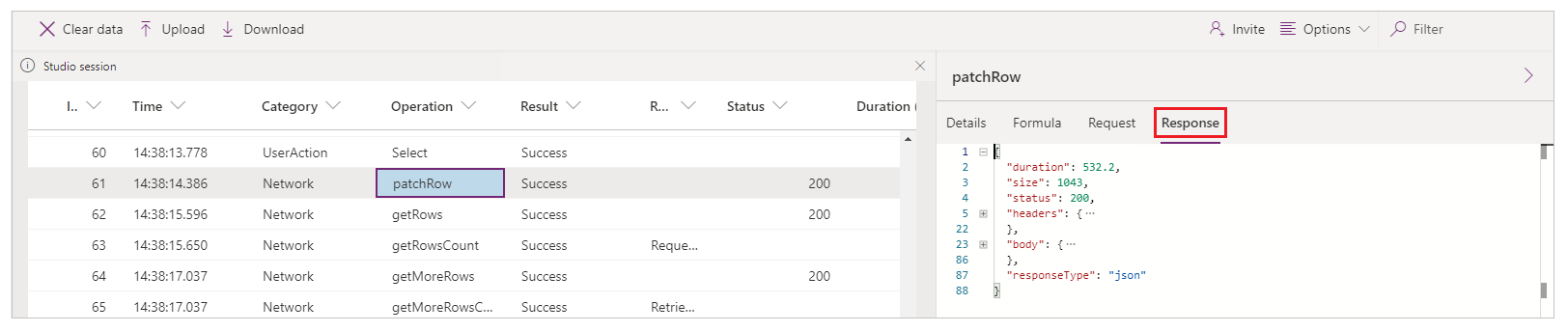
Ikke-understøttede scenarier for Live-overvågning
Hvis du vil vide mere om ikke-understøttede scenarier for Live-overvågning, skal du gå til Avanceret overvågning – ikke-understøttede scenarier.
Næste trin
Se også
Fejlfinding af formularproblemer i modelbaserede apps
Fejlfinding i samarbejde med Live Monitor
Avanceret overvågning